Última modificación el 21/11/2023 por Antonio
A través de este post, voy a tratar de enseñaros a configurar una ONT de Movistar, en mi caso, utilizo la Huawei HG8240H (son las que Movistar montaba anteriormente), para de ese modo quitar el HGU, poder tener el control absoluto de tu fibra y sustituirlo por un router neutro, en mi caso uso el ASUS AX86U.
Este tipo de ONT’s podéis encontrarlas en páginas de segunda mano, tipo wallapop por un precio bastante adsequible, 10-15€.

PRIMER PASO (Extraer el IDONT)
Antes de nada, vamos a necesitar un número llamado IDONT que identifica cada servicio de fibra. Para ello tendremos que extraerlo de nuestro HGU. Basta simplemente con acceder al HGU a través de la siguiente dirección en un navegador: http://192.168.1.1/instalacion
El número IDONT, será el número que os aparece en la pantalla sin los ceros del final. Así que lo podéis copiar para más tarde.
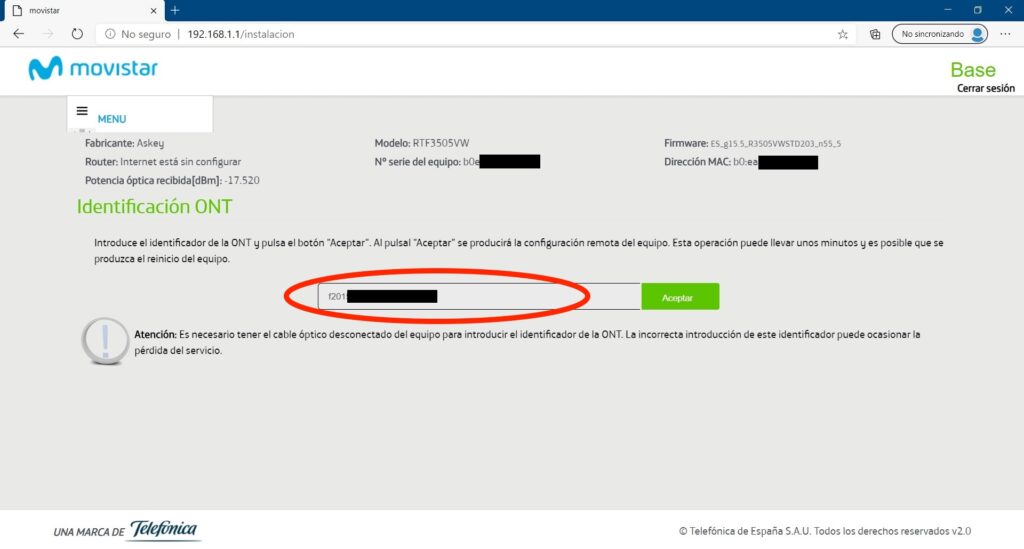
SEGUNDO PASO (Extraer los datos de la TV ;VLAN2) (Salta este paso, si no tienes servicio de televisión)
Aprovechando que estamos conectados al HGU, si tenemos contratado el servicio de televisión, es necesario extraer unos datos, para posteriormente poder introducirlos en el ASUS y poder seguir viendo la televisión como hasta ahora lo veniamos haciendo. He de decir que en mi caso, con este mismo sistema llevo varios años con dos decos UHD y sin ningún problema hasta la fecha.
Para obtener los datos IPTV, entramos en el HGU: http://192.168.1.1 pinchamos en Configuración avanzada y en aceptar en la siguiente ventana que nos aparecerá, similar a como os muestro en la siguiente imagen;
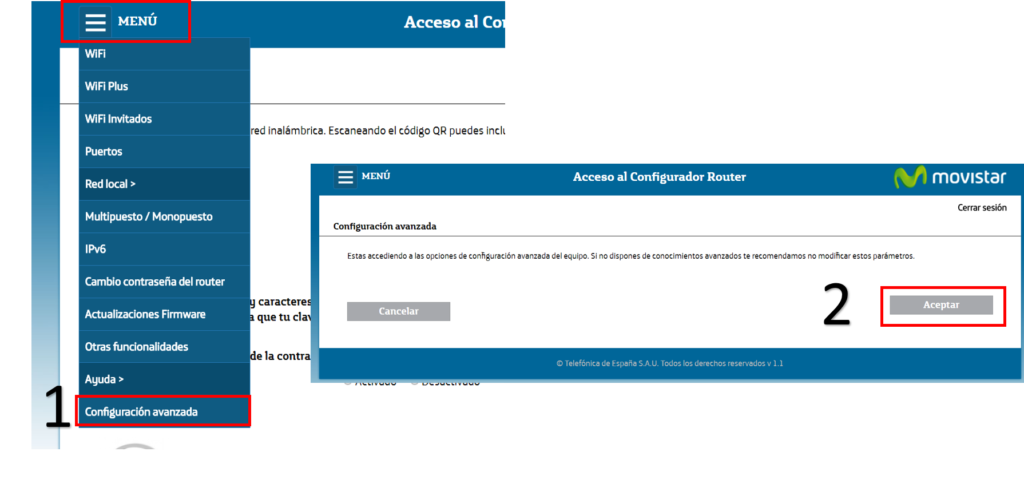
Entraremos directamente en la cofiguración avanzada de nuestro HGU. Aquí he de decir que depende del modelo de cada uno, el menú puede variar. En mi caso os adjunto imagen de mi HGU. De todas formas no varían mucho. Tenéis que buscar el apartado de “configuración avanzada” y “Wan interface”. Verás que aparecen 3 Vlan diferentes. La vlan6 es la de datos, la vlan3 el telefono VOIP, y la vlan2 es para la televisión IPTV, que es la que nos interesa.
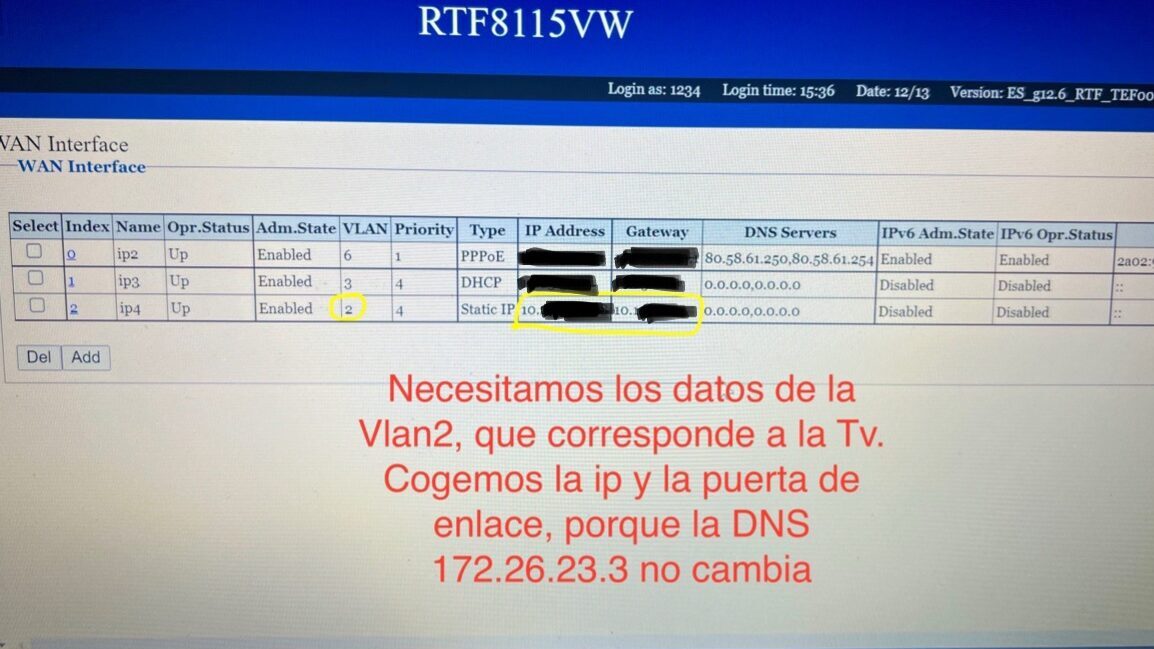
Apuntamos la IP Adress y la Gateway de la VLAN2. Estos datos serán los que tendremos que introducir posteriormente en el ASUS para configurar la IPTV, incluyendo la DNS; 172.26.23.3 y la Máscara Subred; 255.128.0.0 que son genéricas.
TERCER PASO (Configurando la ONT)
Con la ONT, la encendemos y sin conectarla a la fibra óptica de Movistar, nos conectamos mediante un cable RJ-45 con un PC/MAC al puerto Eth1 de la ONT.
Ahora tenemos que cambiar la IP de nuestro PC/MAC de la siguiente manera:
Dirección IP: 192.168.100.2
Máscara: 255.255.255.0
Puerta de enlace predeterminada: 192.168.100.1
Una vez realizado este cambio, nos dirigimos a un navegador y colocamos la siguiente dirección: http://192.168.100.1 y accedemos a la pantalla principal.
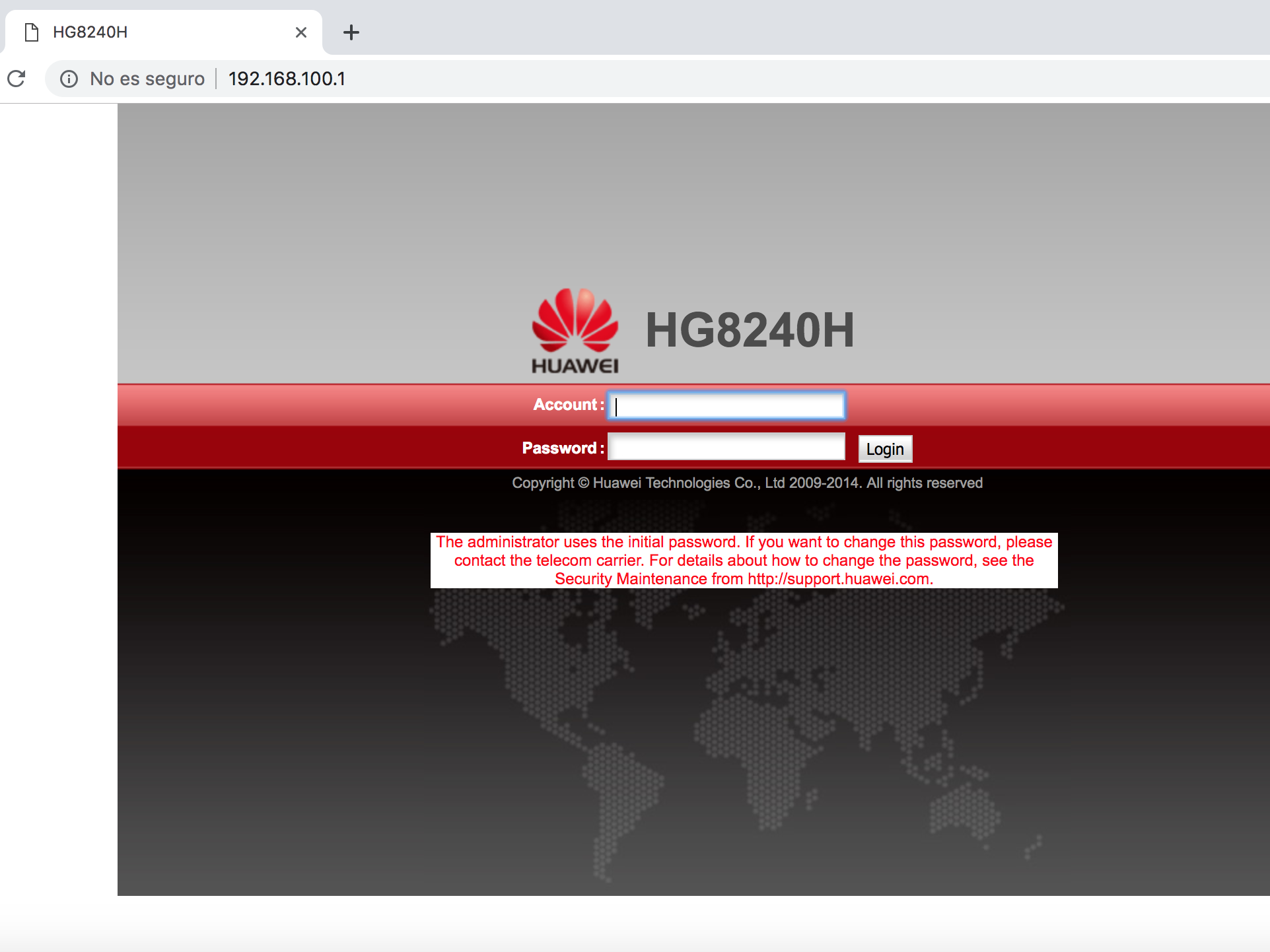
El usuario y contraseña de las ONT Huawei HG8240h, cuando vienen de fábrica son:
Usuario: telecomadmin ó admin
Password: admintelecom ó 1234
En caso de tener algún problema en el acceso, os recomiendo resertear la ONT, por si quizás al haberla adquirido de segunda mano, tuviese alguna configuración previa. De ese modo nos aseguramos dejarla a estado de fábrica. Para ello, con la ayuda de un clip, palillo de dientes o similar, mantener presionado el botón RESET durante al menos 10 segundos para reiniciar la ONT a la configuración de fábrica.
Una vez dentro, pinchamos en Systems Tools y posteriormente a la izquierda en ONT Authentication
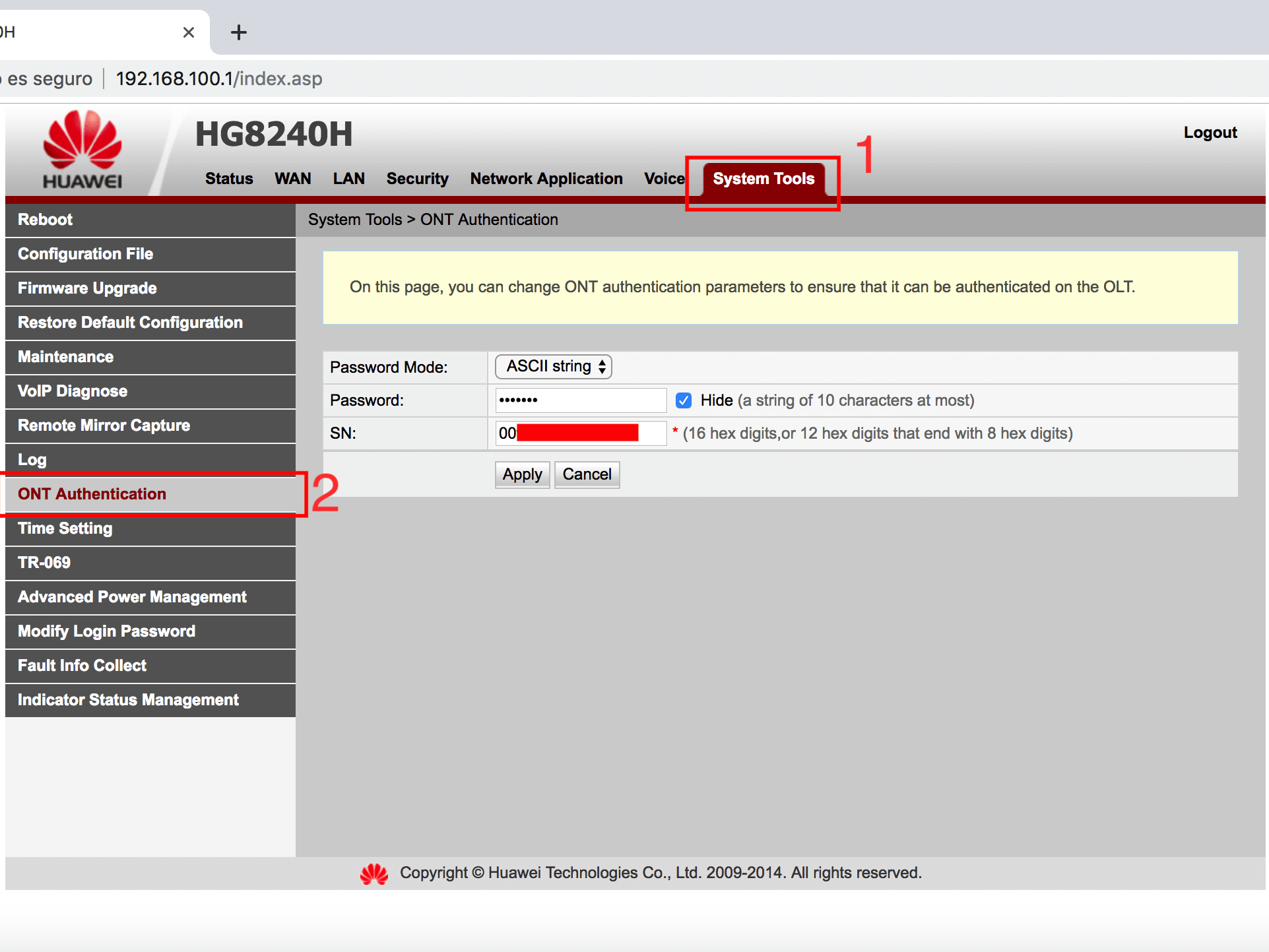
En el apartado Password mode seleccionamos Hex. String
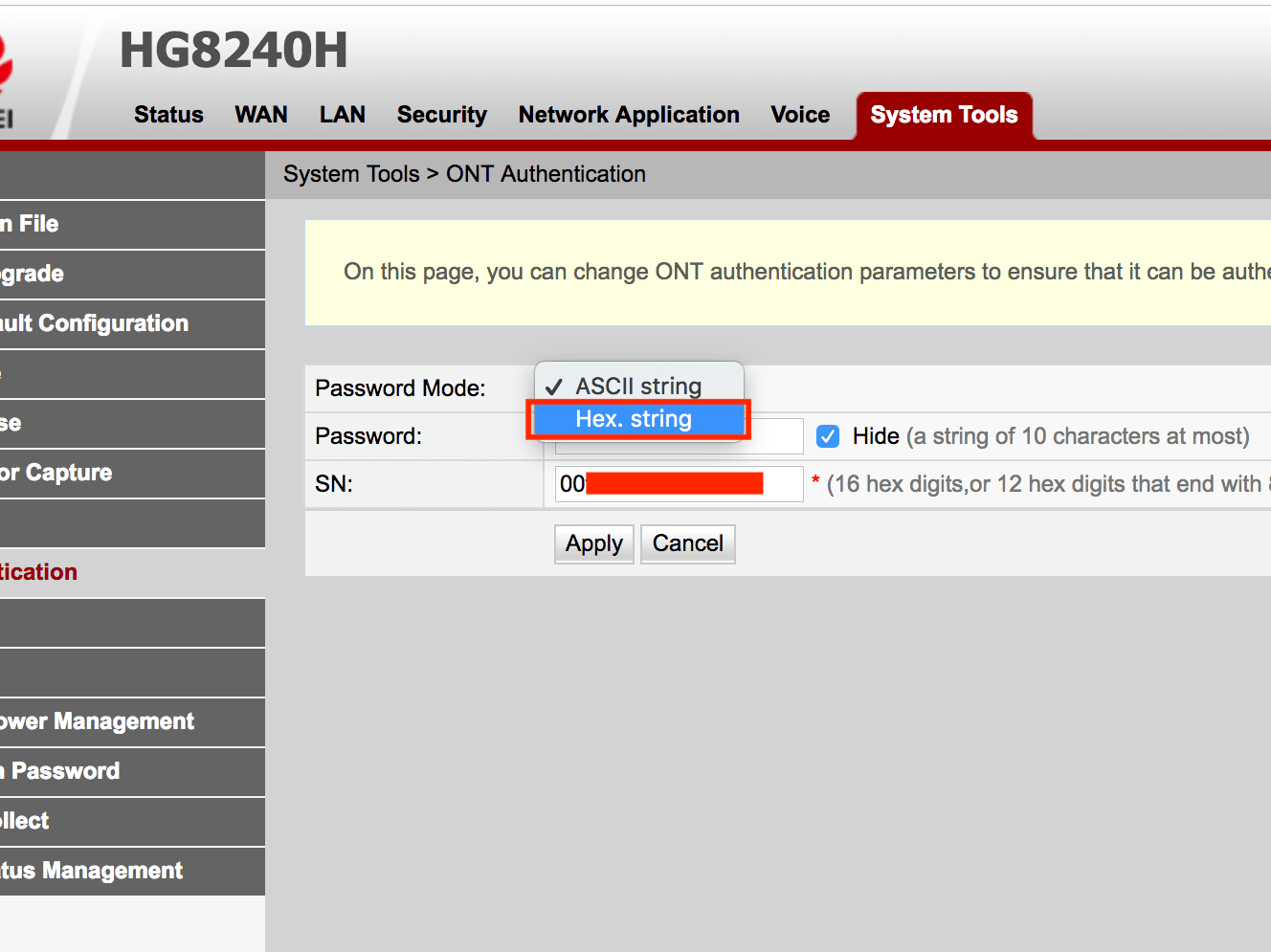
En el campo Password escribimos el número IDONT que hemos obtenido anteriormente del HGU. Y en el campo SN: escribimos el mismo número IDONT pero con tantos ceros delante como sea necesario hasta llegar a los 16 dígitos.
Por último pinchamos en el botón Apply y después en Logout.
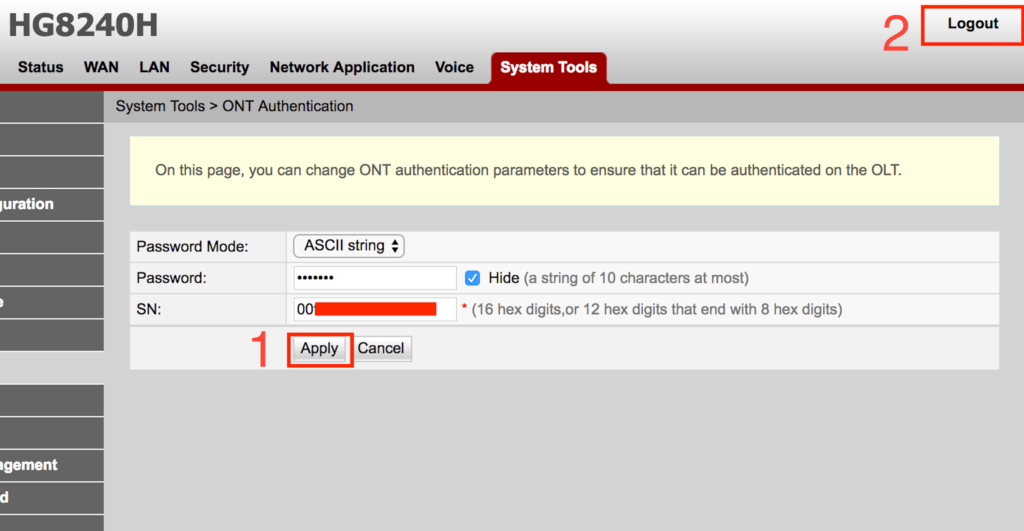
Ahora ya podemos conectar el cable de fibra en el puerto óptico de la ONT. Esperaremos un rato y si la luz del led de conexión se queda fija, nos indica que ha sincronizado con la OLT, por tanto recibimos señal. A continuación podremos conectar nuestro router neutro a través de un cable Rj45. Un extremo en el puerto eht1 de la ONT y el otro extremo al puerto WAN del router.
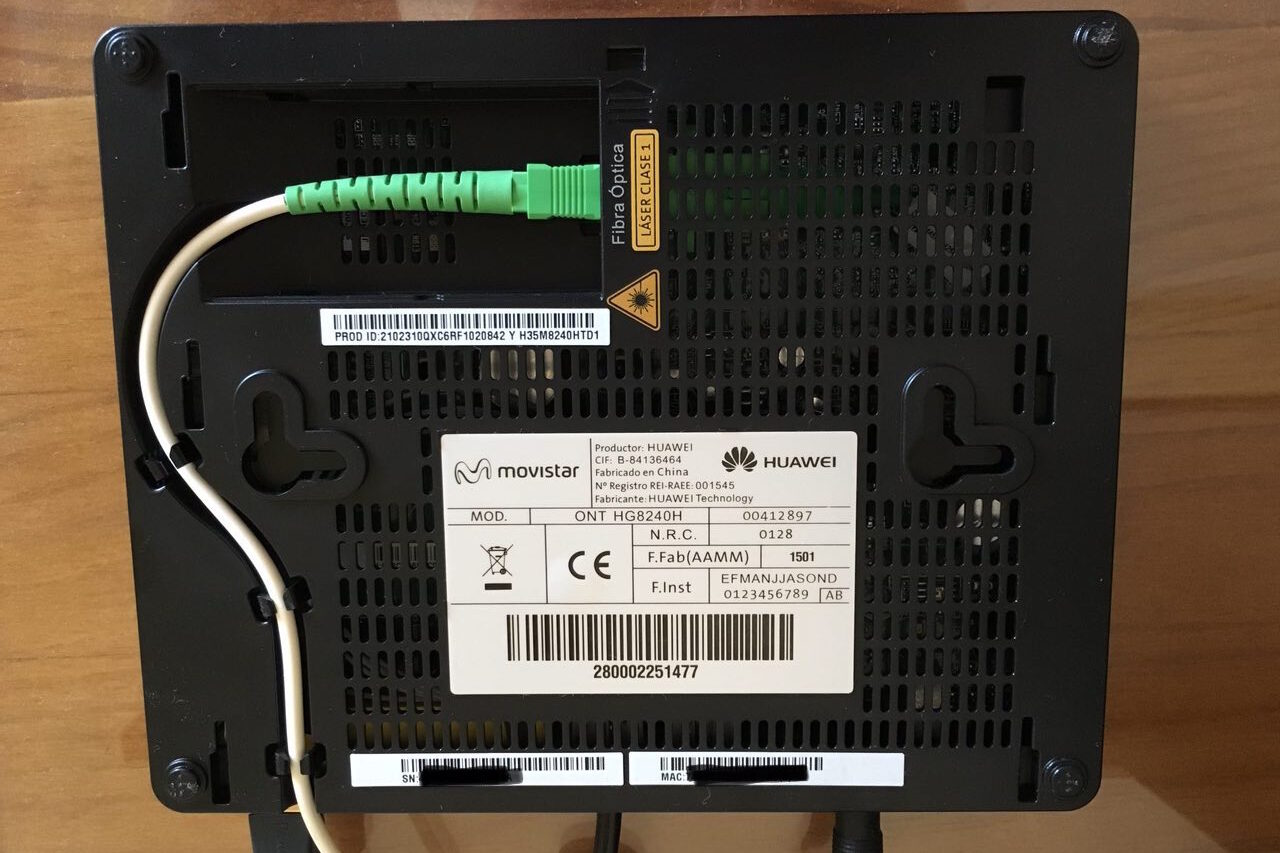
CUARTO PASO (Configurando el ASUS)
Conectada la ONT al ASUS, con un PC/Mac conectamos un rj45 al puerto 1 del router y entramos a su interfaz a través de su puerta de enlace;
Una vez dentro, en el menú de la izquierda, pinchamos en LAN, después en IPTV y por último desplegamos los distintos perfiles ISP y en nuestro caso seleccionamos el perfil Movistar Triple VLAN, tal y como se muestra en la siguiente imagen;
Si sólo vas a hacer uso de internet, sin TV, dale a APLICAR el router se reiniciará y después ya podrás navegar. La luz roja, se habrá vuelto blanca, por lo que tendrás tráfico. Hasta aquí el tutorial para ti. En caso de que tengas servicio de TV, no pinches en APLICAR aun y sigue al paso siguiente;
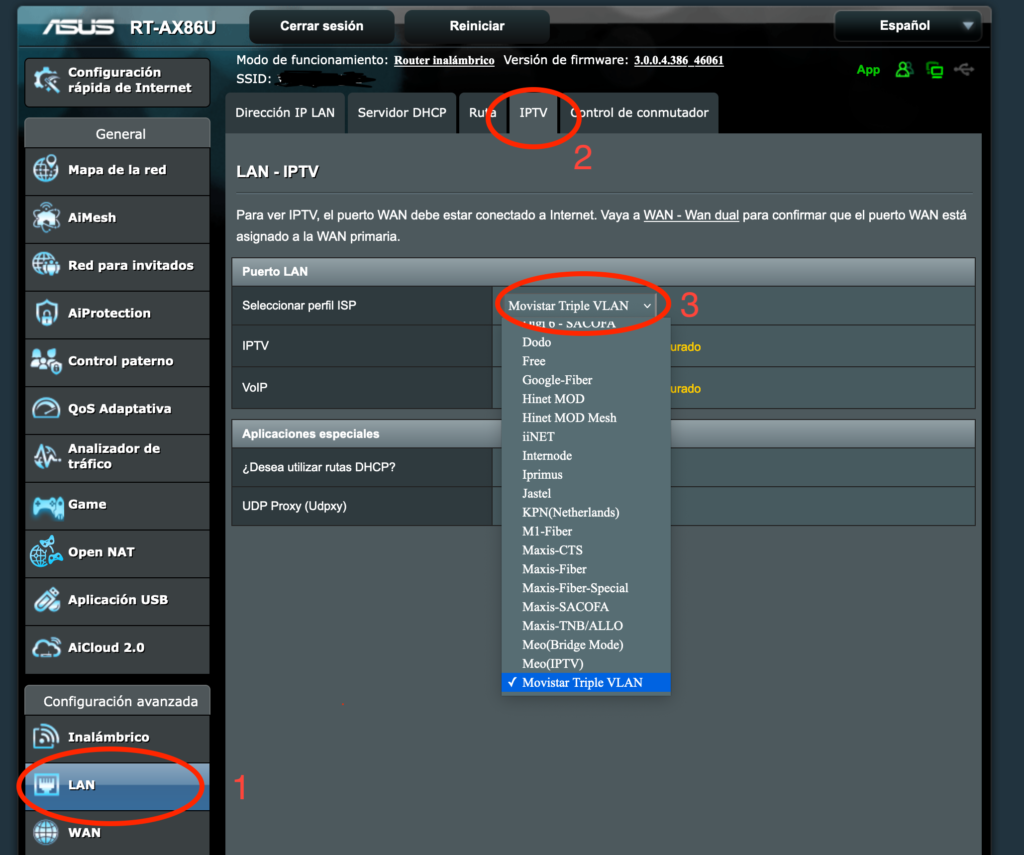
Nos falta un último paso, vamos a introducir los datos para que funcione la TV, que previamente extragimos del HGU.
Pinchamos en IPTV Connection
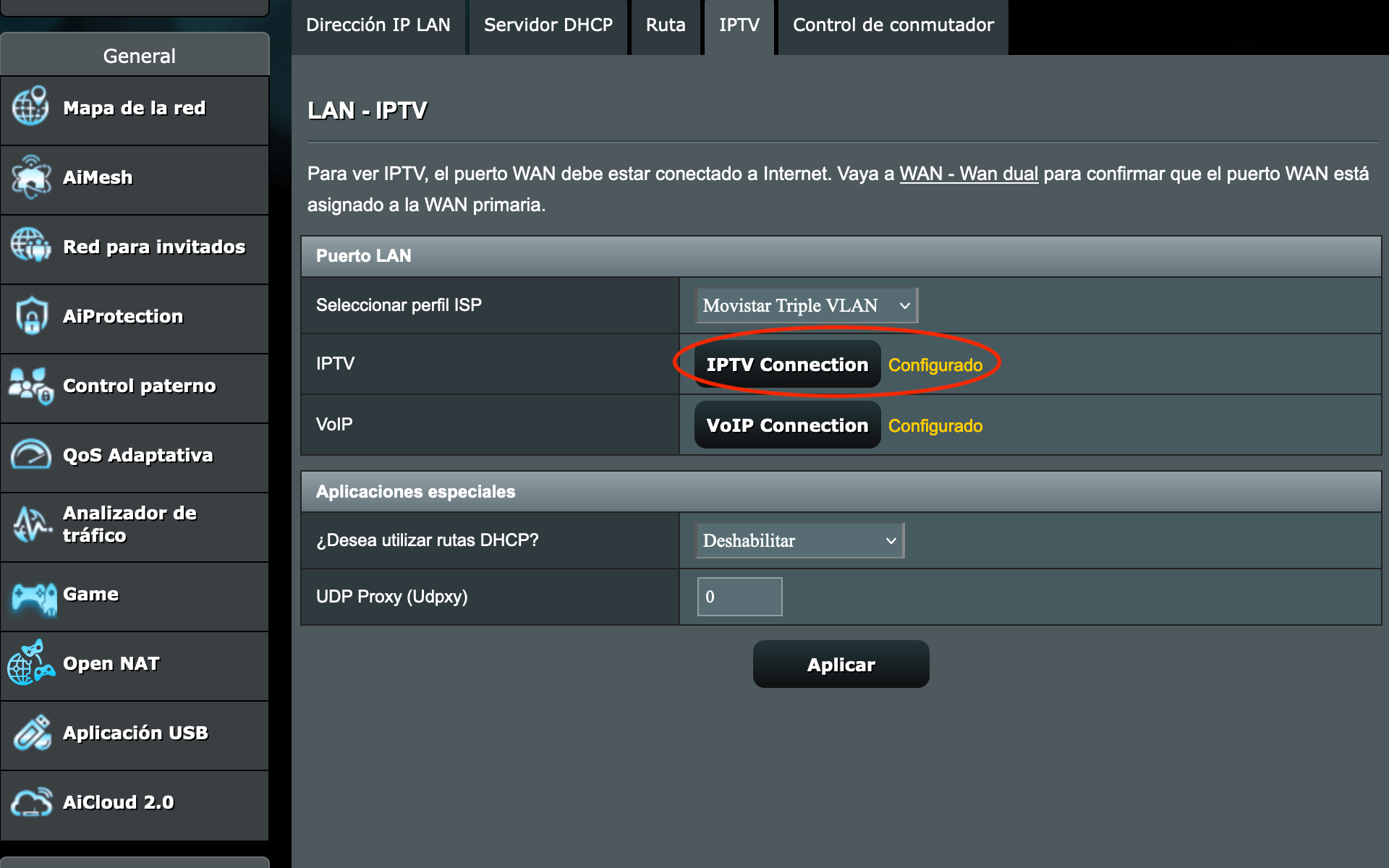
Se nos abrirá una nueva ventana donde en Tipo de conexión WAN, seleccionamos IP estática
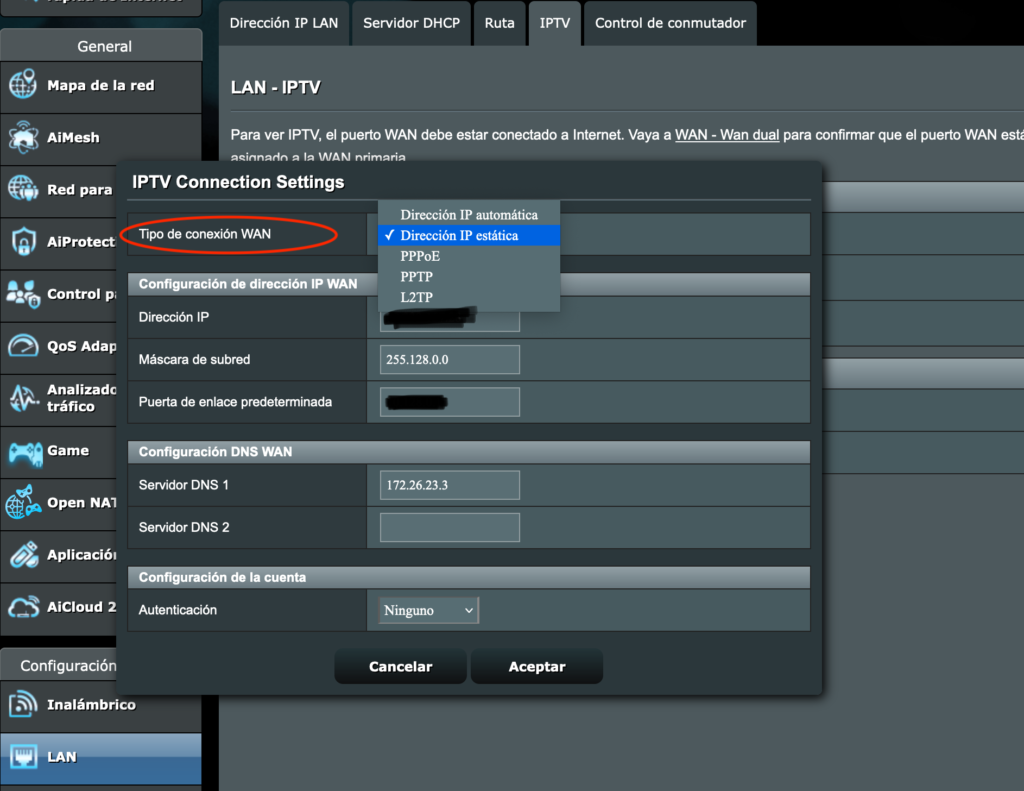
Por último, rellenamos los siguientes campos con los datos que copiamos anteriormente del HGU. Direccion IP, Máscarade subred, Puerta de enlace predeterminada y Servidor DNS 1. Le damos ACEPTAR, se nos cerrará esa ventana y ahora sí le damos a APLICAR.
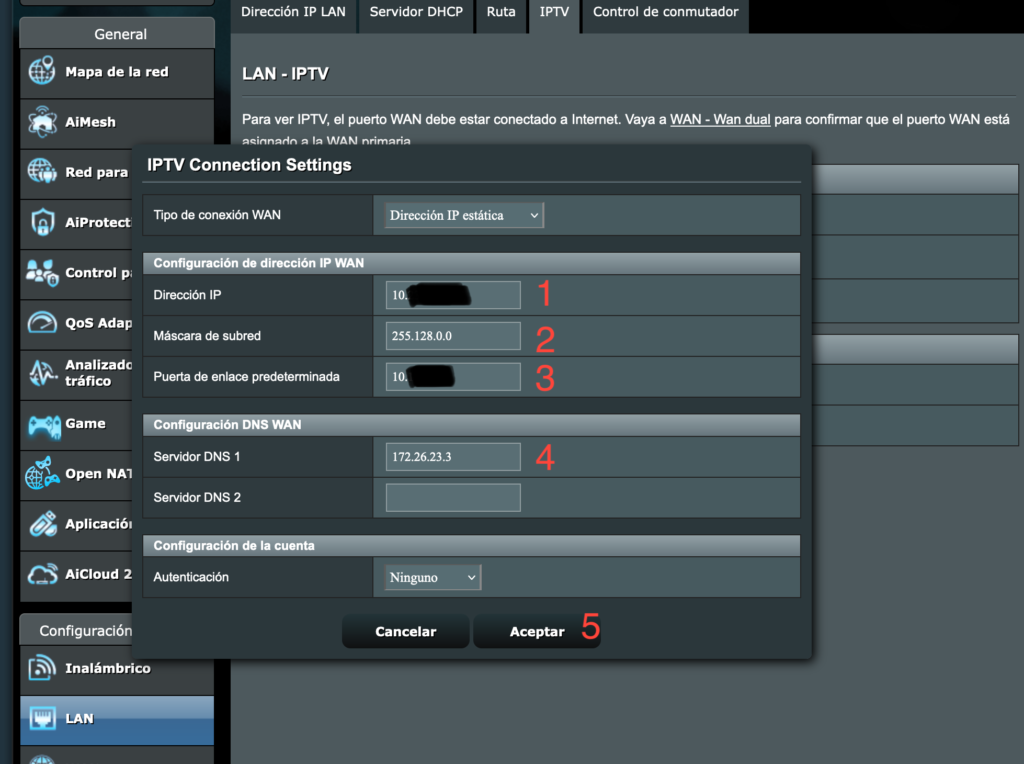
El router empezará a reiniciarse y la luz roja pasará a ser blanca, lo que indica que ya tendremos internet.
Listo! Ya tenemos configurado en nuestro router ASUS la televisión y los datos. Con lo cual podremos conectar nuestro deco en cualquiera de los puertos del router del 1 al 4. ☺️
TELÉFONO;
Actualmente, Movistar ha dejado de aprovisionar el teléfono en las ONT’s, lo cual, habiendo prescindido del HGU, si en tu caso es necesario hacer uso del teléfono, tienes varias opciones;
-Colocar un Ata-sip; es un adaptador que convierte el teléfono convencional de toda la vida en un teléfono IP. Interactua muy bien con el ASUS y no tienes que tocar nada mas de configuración en el router para que funcione. Tendrías que configurar el Ata-Sip con unos parámetros para que funcionase.
-Colocar un terminal VOIP directamente a cualquier puerto libre del ASUS.
-Usar un software tipo Zoiper para recibir y realizar llamadas desde tu móvil conectado a la wifi como si fuese el fijo.
-Usar una centralita virtual tipo Freepbx
Más adelante si queréis y me lo pedís, escribiré mas detalladamente sobre esto.
Si te ha gustado el post o si tienes alguna duda, déjame un comentario. Nos vemos en el próximo. Gracias 😉

Hola AntonioMD,
lo primero agradecerte el tutorial. Lo he seguido y no he tenido ningún problema para configurar la ONT y el router ASUS.
Tengo pendiente configurar la parte del teléfono fijo. Aunque es un teléfono que cada vez se usa menos, todavía lo uso. Si tuvieras una solución al respecto te agradecería que la compartieras.
Gracias y saludos!!
Buenas tardes Guillermo,
Gracias a ti por tu comentario y por visitar mi rincón. Me alegra mucho saber que te he podido ayudar en tu labor de sustitución del router.
En relación a lo que me preguntas, sí, hay varias soluciones para ello. Si todavia usas el fijo, aunque poco, como es tambien mi caso, puedes utilizar un ATA-SIP. Este aparato puedes encontarlo por wallapop por unos 20€. Su función es la de convertir un teléfono convencional en un terminal IP. Lo que harías seria conectarlo al router directamente y al tlf fijo. Ahora me pillas de vacaciones pero a la vuelta te subo un manual de como lo tengo configurado yo para Movistar/O2.
Otra opción es hacerte directamente con un terminal VoIP o instalar en tu smartphone un software tipo Zoiper y configurar de manera virtual tu fijo.
Saludos 😉
Hola AntonioMD,
Otro usuario que se une al tutorial de user el telefono tras el router ASUS. Yo si dispongo de un telefono VOIP pero desconozco como configurarlo para que rule y lo de la app me ha parecido una buena idea, que datos son necesarios para que funcione y pueda recibir/enviar llamadas. Gracias por tu labor divulgativa!!!
Hola José, gracias por tu comentario. Actualmente estoy con un tuto precisamente para configurar un telefono voip tras el ASUS como es tu caso. A ver si me deslio un poco en el trabajo y tengo tiempo para subirlo. Entre el podcast, el blog y el trabajo no me da la vida…
Gracias a ti por comentar el post.
Apenas lo suba, te menciono con el enlace de la publicación. Un abrazo. Saludos.
Hola AntonioMD .
Gracias por tu aportacion con el blog y comentarte que se puede tener conectado un telefono (normal y corriente) a la ont con movistar . Yo lo tengo asi … internet + tv + telefono fijo con una ont huawei 8240h y un router neutro asus ax6000 . Yo segui el siguiente tutorial:
https://bitnarios.com/como-configurar-el-movistar-triple-vlan-con-ont-huawei-hg8240h-router-asus/
Un saludo.
Hola Carlos, gracias por tu comentario y tus palabras.
Si, conozco ese blog, es de un amigo personal al que le tengo mucho cariño. Comentarte que llevas razón, hay usuarios en los que todavia esta operativo, pero te indico que Movistar desde hace un tiempo, dejo de aprovisionar el tlf en las ONTs, sobre todo en altas nuevas y con el paso del tiempo dejará de funcionar en todas.
Un saludo 😉
Hola, tengo una ont hg8240 y no la he podido configurar, el menú es diferente al que tú muestras, no me da la opción hex string así que no es el mismo formato, número de caracteres para la idont ¿Podrías ayudar me por favor?
Hola, gracias por pasarte por el blog y comentar. Podrías poner pantallazos de las opciones de tu menú? Gracias.
Hola.
Magnifico tutorial, tengo funcionando ONT Huawei EG8120L + Asus AX58U, lo que me gustaria es poder acceder a la ONT desde la LAN del router, con el HGU de movistar en modo puente no tenia problema pues al poner la ip 192.168.1.1.
¿Como puedo acceder a la ONT desde la Lan?, he estado rebuscando y no consigo conectar, y es un rollo tener que conectar mediante pc conectado por cable directamente.
Gracias Manuel, por tu comentario. Lamentablemente una vez configurada la ONT no hay posibilidad de acceder a ella a través de la lan. Únicamente es accesible conectándola directamente a un pc. En mi caso por ej la ONT esta en este rango 192.168.100.1 y mi LAN esta en otro. Aun así, mi pregunta es, ¿Porqué una vez configurada necesitas acceder a ella?
En mi caso, desde que la configuré no he vuelto a tocarla, hace años.
Saludos,
Buenos dias y muchas gracias por el tutorial.
He seguido todos los pasos, al igual que el otro tutorial que comenta el compañero, todo arranca y funciona perfectamente. Pero viendo la tele, cada cierto tiempo se congela la imagen y se queda parada. Si quiero seguir viéndola tengo que cambiar de canal y volver. Sabes que puede ser?? y como puede solucionarse.
Tengo un router Asus AX56U y otro como nodo mesh AC68U.
Muchas gracias
Hola Juan Luis, gracias por tu comentario. Pues aparte de las opciones que te comenté por el grupo que comprobases y modificases si estaban distintas, no se me ocurre a priori nada más. Creo que te comenté si lo tenías no firm oficial y me dijiste que si. Si es asi, probaría con Merlín. Ese modelo se actualizó en diciembre de este pasado año, cosa que ASUS no lo hace desde hace tiempo. Yo tengo el mismo modelo en otra residencia donde no uso la triple VLAN. Para eso uso un ax86U y de momento sin problema con él tutoríal que publiqué.
Prueba lo que te comento y dime cosas.
Saludos
No sé porque soy el único en que tu tutoríal no me funciona estoy atascado en el número SN tengo los 16 caracteres de O2 sin ceros y me sale la leyenda
Hola Antonio,
Tengo que agradecerte mucho todo lo que hiciste para explicar fácil la configuración de la tv movistar en el Asus.
Durante mucho tiempo con la tv HD movistar tenia su router en monopuesto con el Asus, pero cuando sacaron el aparato para la tv UHD, ese sistema dejó de funcionar y tras romperme la cabeza buscando cómo hacerlo, di con tu blog y en nada tenía todo montado con la misma ONT que tú y el mismo router (de casualidad).
Esto fue hace casi 2 años, más tarde a través de Dekkar di con el podcast «Detrás del mostrador» y me hizo ilusión ver que eras tú, el del blog que me había ayudado.
Así que muchas gracias!
Por último te quería preguntar si segmentas red de alguna manera para por ejemplo la domótica o no la segmentas. Para esto me preguntaba si estaría bien pasar a router Synology que si que puede segmentar en VLANS.
Lo dicho, te sigo y gracias!
Hola Jordi, me alegra mucho leer tu comentario y que te haya servido el post. Gracias tambien por escucharnos y por tu feedback 😉
Respecto a tu pregunta de segmentar Vlan´s, pues mira. Lo tuve en mente una temporada. Tengo un switch gestionable para tal fin, porque como bien dices el ASUS esta capado y no lo permite, creo que si lo implementasen por actualización de firmware podría llevarse a cabo, pero como te comentaba, lo barajé durante un tiempo a través de mi switch, pero lo descarté porque en mi caso no tengo adolescentes, que quizás, pudiese ser el motivo principal para tal fin. No obstante quédate por aqui, estas en tu casa. En cualquier caso, si decido hacer un post y hablar sobre ello, te enterarás. Gracias una vez mas por tus palabras. Saludos
Hola a todos y sobre todo a ti
Tengo una pregunta, cómo se configura todo para tener el hgu de Movistar en modo mono puesto para solo la tv y mi router un tp-link Archer axe75 para internet y wifi ?
Ahora lo tengo con una ont y mi router.
O se puede poner todo en mi router y quitar el de Movistar
Porque cada vez que quiero ver la tv me toca poner la fibra al de Movistar…
Soy muy novato en esto y no sé si me he explicado bien.
Un saludo
Buenas Alejandro.
Gracias por pasarte por el desván.
Desconozco si el Tplink soporta la triple vlan.
En tu caso por lo que preguntas, te recomiendo que te pases por el otro post que tengo.
Te dejo link
Deja el hgu en monopuesto para que gestione la vlan de la tv y la del tlf si lo usas y que el Tplink te gestione internet, incluida la wifi también.
Saludos
Hola, es que tengo todo configurado ya con el tplink en cuestión de Domotica que me lo hicieron y no puedo cambiar ahora todo, no conoces a alguien con este router y me pueda ayudar 🙏 he leído que si se puede pero no tengo ni idea y gracias por contestar, un saludo
Hola Antonio ante todo muchas gracias por tu tiempo y tu tutorial tenia ganas de quitar el HGU hace ya tiempo y gracias a ti lo he conseguido. Solo tengo un problema que no se por donde pueden ir los tiros y mira que lo he trasteado al Huawei HG8240H (tampoco soy un experto),el problema es que me baja la velocidad de conexion a 160 .150 y a veces a menos de 100 Mg/s y eso que tengo contratado 1Gg lo cambio la HGU compruebo velocidad y vuel vo a tener la correcta 800 o 900 Mg/s he de decir que tengo un Asus RT-AX58U con el software de Merlin , la configuracion del huawei este de fabrica y solo le introduzco el IDON como indicas en el tutorial y el asus con la configuracion ITV la tele va perfecta.
Gracias otra vez y si tienes alguna idea de lo que podia estar mal .
Buenos días José. Gracias a ti, por comentar y pasarte por el desván. Me alegro que te haya servido. Disculpa no haber podido responderte antes. Ando en una espiral de locura. Preparando mudanza y tal…
Lo que me comentas lo he escuchado en alguna ocasión, y a pesar de que ambos equipos que usas están preparados para soportar 1gb simétrico, lo único que se me ocurre es que la ONT este mal. A veces la simple entrada donde va conectada la toma de fibra, esta sucia y hace que la velocidad baje. Intenta soplarla. Prueba con un cable nuevo también y por último si tienes posibilidad de probar con otra, saldrías de dudas. Por wallapop encuentras miles por 10e. Nunca viene mal tener alguna de reserva, por si alguna vez peta. Si al poner el HGU todo va como siempre, esta claro que huele a ONT, aunque tampoco descartes el router. Haz una cosa. Pon el HGU en modo bridge, colgado del router a ver que velocidades te arroja y asi puede ser que saques conclusiones y saber si es la ONT o el router.
Un saludo, ya me cuentas.
Hola Antonio, primero que nada mil gracias por tu tiempo y tu tutorial para novatos en redes como yo.
Queria aprovechar para preguntarte que diferencia hay (o que ventaja/desventaja) entre la opcion de utilizar el router de movistar en modo Bridge para poner Router Neutro Asus y adquirir ONT para sacar el router de Movistar.
Yo soy el de la opcion Router Movistar en Bridge + Asus Neutro, sin TV y apenas llamadas. En qué me favoreceria cambiar a la opcion de ONT+Asus?
Mil gracias de nuevo.
Un saludo
Muy buenas Lluís!!
Gracias a ti, por pasarte por el desván y por comentar.
Me alegro mucho que te haya servido el tuto. 🙂
Si usas teléfono y TV, lo mejor es que optes por el HGU en modo bridge. (Movistar, dejó de aprovisionar el tlf en las ONT’s y ya no funciona, aunque hay gente aun a la que sí, es cuestión de tiempo), de ese modo pasará el trafico de red al Asus, para que este lo gestione, mientras que el HGU se quedará gestionando las Vlan’s del tlf y TV.
Si sólo usas TV e internet, en ese caso puedes optar por ONT+Asus para que sea éste, quien gestione las VLANS, (este es mi caso, porque no uso el fijo), y te ahorras algo de espacio. Las ONT´s no suelen ser tan mamotretos como lo son los HGU.
Al usar el modo puente (bridge), básicamente conviertes el router en una ONT. Espero haberte despejado dudas.
Un saludo,
Os sigue dando la misma velocidad la ont Huawei, creo que movistar esta haciendo cambios… me da en lugar de 900 y pico 90… de subida y de bajada
Y el telefono me ha dejado de funcionar en la ont
Total que me veo comprando ont y telefono IP^(no me atrae el modo monopuesto)
Muy buenas! Si, la verdad que por aqui todo bien. De hecho, acabo de hacer una prueba y a pesar de haberla llevado a cabo con bastantes equipos conectados, NAS y demás, veo que es correcta.
Hola Antonio,
Este tutorial es valido para Vodafone bajo Neba de Movistar?
Saludos
Hola Darío.
Gracias por pasarte por el desván a comentar.
No he trabajado nunca con Vodafone. A ver si alguien que tenga Vodafone, puede arrojarte algo de luz, pero ya te adelanto que las configuraciones serán distintas.
Saludos
Muchas gracias Antonio
Quedaré a la espera a ver si alguien comenta.
Saludos
Hola.
Muchas gracias por tu trabajo.
Quiero configurar un router triple vlan pero me encuentro con un problema, en los datos de la vlan de IPTV no me muestra el gateway solo puedo ver la IP de la vlan 2.
Hay alguna forma de conseguir la IP del gateway???
Mi linea es de Movistar
Gracias
Hola Manuel!
Gracias por pasarte por el desván! Quizás a lo mejor el firmware de tu router haya cambiado respecto a la foto que subí en el Tutorial. Entiendo que entras en la configuración avanzada y tienes una pantalla similar a la que muestro en el Tutorial. Es cierto que a veces resulta costoso encontrarla en función del modelo de router. Si nos dices el modelo del HGU quizás yo o cualquier otro compañero del desván que tenga tu modelo, puede echarte un cable.
Un saludo y bienvenido.